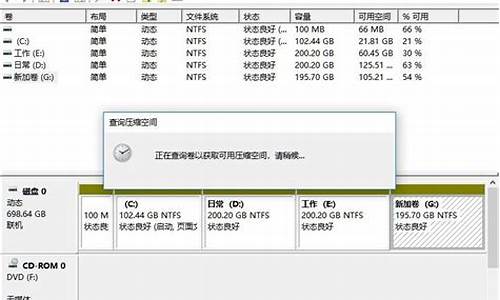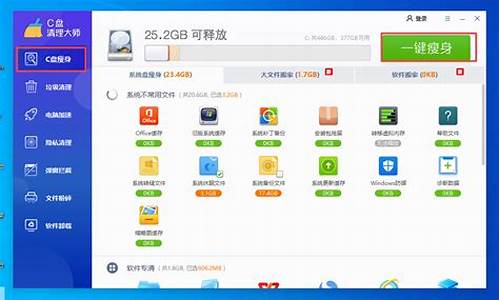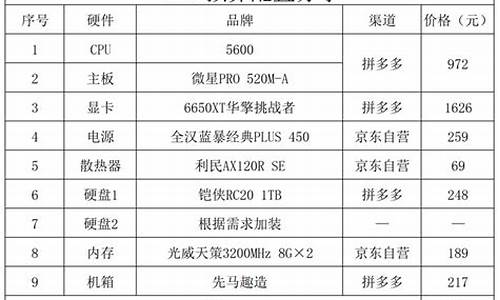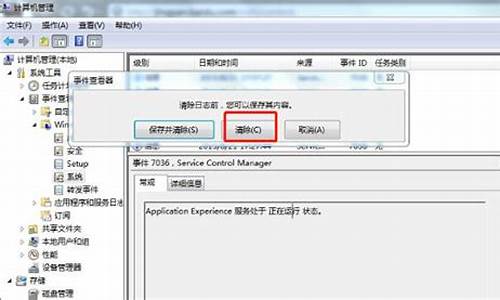电脑系统怎么装在固态硬盘_电脑系统怎么装到固态里面
1.怎么把存在机械硬盘里的系统移植到固态硬盘?
2.怎么把系统迁移到ssd
3.怎么把系统装在固态硬盘上

1、电脑搜索傲梅分区助手,点击打开。
2、下载傲梅分区助手并安装。
3、打开主页面。选择“迁移系统到固态硬盘”。
4、出现如下对话框点击“下一步”。
5、选中您固态硬盘上的“未分配空间”,点击“下一步”继续。
6、在这个窗口中,可以修改相关信息(包括大小,位置,和盘符),通常都保持默认设置。根据自己喜好设置好之后,点击“下一步”。
7、阅读完“引导操作系统”注意事项后,可点击“完成”,返回主界面。
8、来到分区助手主界面,点击主界面左上角“提交”,并根据分区助手的提示信息,完成固态系统迁移。
怎么把存在机械硬盘里的系统移植到固态硬盘?
具体操作方法如下:
1、用DiskGenius等软件将系统盘(固态硬盘)设置状态为活动,将其他硬盘设置为非活动
2、进入BIOS,将首选启动盘设为SSD
3、从winPE打开电脑,开始装系统
4、重新分区磁盘,首先分区SSD,分出来的第一个盘就是C盘
5、开始安装系统,安装过程中把系统安装到C盘
6、装完系统,SSD已经变成了系统盘C盘
怎么把系统迁移到ssd
可以通过以下步骤把存在机械硬盘里的系统移植到固态硬盘。
1、百度搜索DiskGenius,点击进入第一个链接。
2、点击页面上方的下载按钮,进入下载界面。
3、选择适合自己的版本,点击立即下载按钮。
4、打开下载的软件,点击软件上方的工具选项,点击子菜单中的克隆磁盘选项。
5、在克隆磁盘窗口中,设置源磁盘为需要进行移植的机械硬盘,设置目标磁盘为固态硬盘,之后点击窗口左下角的开始按钮。
6、重启电脑即可发现已经成功将系统从机械硬盘移植到固态硬盘,可以从固态硬盘启动系统,大功告成。
怎么把系统装在固态硬盘上
所需工具:电脑、分区助手。
具体步骤如下:
1、把ssd安装到你的笔记本上,此时电脑上有两个硬盘,分别是hdd以及ssd。
2、然后安装分区助手软件。
3、然后打开这个软件,看这个磁盘2这里磁盘类型是否一样,不是的点击这个磁盘2。
4、然后右键选择转换到GPT。
5、点击确定。
6、那么就会把磁盘2修改为原磁盘一样的,都是GPT分区表类型了的。
7、然后右键未分配。
8、点击创建分区。
9、点击确定。
10、点击提交。
11、点击菜单上的执行。
12、点是。
13、等待执行成功,然后点击这个软件左上角的迁移系统到ssd。
14、点击这个下一步。
15、选择你的ssd。
16、把勾勾上,点击下一步。
17、点击这个确定了,点击左上角的提交。
18、点击执行。
19、点击是,那么电脑将会重启。
20、此时会看到迁移的情况,等待两个数值相等即可。
1、根据上面的教程制作好大白菜U盘启动盘,然后将下载的系统比如win7 64位系统iso文件直接复制到U盘的GHO目录下;
2、在装有固态硬盘的电脑上插入U盘,为了发挥固态盘的速度,首先要进BIOS开启硬盘AHCI模式,以技嘉主板为例子,启动电脑时按Del进入BIOS界面,切换到Peripherals界面,选择SATA Mode Selection回车,选择AHCI回车,按F10保存重启,其他主板查看:bios怎么开启ahci模式;
3、然后重启后不停按F12或F11或Esc等快捷键打开启动菜单,选择U盘选项回车,比如General UDisk 5.00,不支持这些启动键的电脑查看第二点设置U盘启动方法;
4、从U盘启动进入到这个菜单,通过方向键选择02选项回车,也可以直接按数字键2,启动pe系统,无法进入则选择03旧版PE系统;
5、进入pe系统,ssd固态硬盘需要先4k对齐,双击打开DG分区工具,右键点击ssd硬盘,名字上一般会有ssd字样,选择快速分区;
6、设置分区数目和分区的大小,C盘一般50G以上,如果ssd容量不算大,64G以内单独一个盘即可,分区数直接设置为1,勾选“对齐分区”表示4k对齐,扇区默认的2048即可,点击确定,执行ssd格式化以及4k过程;
7、ssd固态硬盘分区并4k对齐之后,打开大白菜一键装机,映像路径选择操作系统iso镜像,此时安装工具会自动提取gho文件,点击下拉框,选择gho文件;
8、然后点击“还原分区”,选择操作系统安装位置,一般是C盘,pe中盘符可能显示错乱,如果不是显示C盘,可以根据“卷标”、磁盘大小选择,点击确定;
9、此时弹出提示框,勾选“完成后重启”和“引导修复”,点击是,开始执行操作系统安装过程;
10、转到这个界面,执行操作系统安装到ssd固态硬盘的操作,这个过程需要3-5分钟左右;
11、操作完成后电脑会自动重启,此时拔出U盘,重新启动进入这个界面,继续进行操作系统安装到固态硬盘的过程;
12、安装过程需5-8分钟,最后启动进入全新系统桌面,固态硬盘就装上操作系统了。
声明:本站所有文章资源内容,如无特殊说明或标注,均为采集网络资源。如若本站内容侵犯了原著者的合法权益,可联系本站删除。